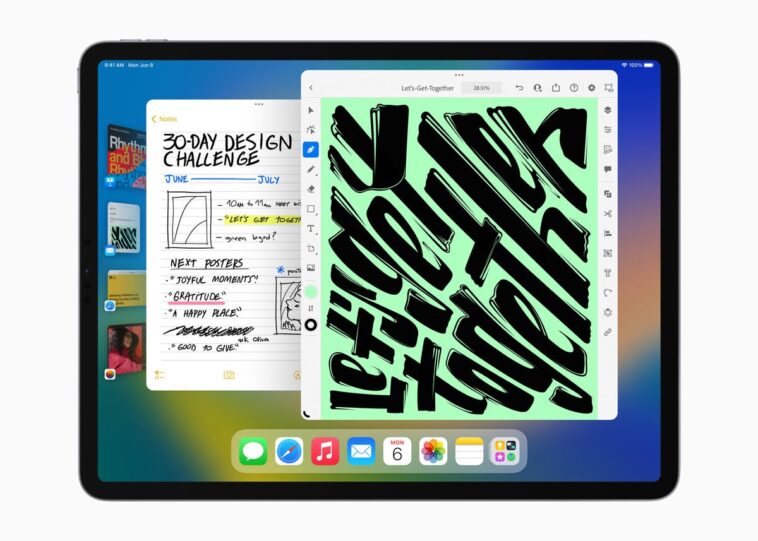Si usa un iPad, Mac o ambos para hacer las cosas, verá Director de escena cuando se envíe este otoño. Es el último intento de Apple de mejorar la multitarea en iPads y está disponible en Mac con macOS Ventura. Habilita y deshabilita Apple Stage Manager en el Centro de control en Mac y iPad.
¿Qué es el administrador de escenario de Apple?
Presentado en WWDC 2022, Stage Manager muestra que Apple está intentando crear una interfaz más armoniosa entre Mac y iPad. Stage Manager es una función multitarea diseñada para organizar mejor su escritorio. La idea es que las cosas que está haciendo puedan estar al frente, mientras que todas las demás aplicaciones a las que necesita acceder estén fácilmente disponibles.
Es solo una de las formas en que Apple intenta ayudarlo a mantenerse enfocado, incluidos los modos de enfoque anunciados recientemente, las próximas mejoras en el inicio de sesión único y más.
Para mí, Stage Manager es mejor cuando se usa con controles universalesya que le permite tener múltiples aplicaciones abiertas en sus Mac y iPad, lo que hace que sea mucho más fácil migrar entre aplicaciones mientras tiene una visión general única de lo que está haciendo, mientras usa el mismo teclado y mouse para manejarlas todas.
¿Qué hace el director de escena?
Las ventanas abiertas se muestran en el lado izquierdo de la pantalla en forma de pequeñas capturas de pantalla, que le resultarán familiares a cualquiera que use Spaces en la Mac.
La idea es que la ventana de la aplicación con la que está trabajando se muestre en el centro, con otras aplicaciones y ventanas abiertas dispuestas a la izquierda en orden de antigüedad. Esto hace que sea más fácil entrar y salir de otras aplicaciones mientras mantiene una idea visual de lo que hay allí.
En iPads, los usuarios pueden crear ventanas superpuestas de diferentes tamaños en una sola vista, arrastrar y soltar ventanas desde un lado o abrir aplicaciones desde el Dock para crear grupos de aplicaciones para una multitarea más rápida y flexible. Stage Manager también desbloquea el soporte completo de pantalla externa con resoluciones de hasta 6K; esto le permite organizar el espacio de trabajo ideal, trabajando con hasta cuatro aplicaciones en iPad y cuatro aplicaciones en la pantalla externa.
[Also read: Review: Apple’s M2 MacBook Air]
Cómo habilitar Stage Manager en una Mac
Stage Manager está habilitado de forma predeterminada en las Mac que ejecutan macOS Ventura, pero puede activarlo y desactivarlo usando una palanca en el Centro de control. También puede cambiar qué aplicaciones se muestran en Stage Manager, aunque solo tiene dos opciones: Mostrar aplicaciones recientes, que mostrará las aplicaciones utilizadas recientemente en el lado izquierdo, y Ocultar aplicaciones recientes, que oculta esas aplicaciones hasta que mueva el mouse. al lado izquierdo.
(Mi observación después de usar mi estado preferido «Ocultar aplicaciones recientes»: si ya usa Hot Corners y Universal Control, puede encontrar esta carga contextual adicional un poco exigente, pero vale la pena persistir hasta que se vuelva habitual).
También puede agregar Stage Manager a la barra de menú: Abra SConfiguración del sistema>Centro de control>Gestor de escena y comprobar Mostrar en la barra de menú.
Cómo usar Stage Manager en una Mac
Inicie las aplicaciones que desea usar una vez que haya habilitado Stage Manager. Dependiendo de la configuración de Aplicaciones recientes (ver arriba), verá pequeños íconos que representan esas aplicaciones que aparecen a la izquierda de su pantalla, o podrá invocarlas moviendo el cursor hacia el borde izquierdo de la pantalla. Luego puede arrastrar la aplicación que desea usar junto con su aplicación principal existente desde la izquierda hacia el centro.
Las dos aplicaciones ahora están agrupadas y disponibles una al lado de la otra en la ventana de Stage Manager. También se representan visualmente como dos aplicaciones en la vista.
Para abrir una aplicación diferente o un par de aplicaciones, debe tocar el icono en la vista Stage Manager.
Cómo habilitar Stage Manager en un iPad
También usa el Centro de control para activar Stage Manager en un iPad: simplemente deslícese hacia abajo desde la esquina superior derecha de la pantalla y toque el icono de Stage Manager; parece un cuadro con tres puntos a la izquierda. Tócalo de nuevo para apagarlo. Una vez habilitadas, las aplicaciones que está utilizando aparecerán en el centro de la pantalla con una sección a la izquierda que muestra todas sus aplicaciones actualmente activas (pero no utilizadas).
Otro beneficio para los usuarios de iPad es que una vez que haya habilitado Stage Manager, puede cambiar el tamaño de las ventanas arrastrando la línea blanca curva en la esquina inferior derecha de una aplicación. Para cerrar, minimizar y encontrar otras opciones para manejar una aplicación activa, simplemente toca el icono de tres puntos que encuentras en la parte superior central de la aplicación; este es también el control que usará para desagrupar aplicaciones, solo toque el último icono (guión).
Cómo usar Stage Manager en un iPad
Al igual que con una Mac, puede configurar Stage Manager para mostrar u ocultar aplicaciones recientes y ver cuáles de sus aplicaciones están actualmente activas. Para abrir una nueva aplicación o emparejar aplicaciones, simplemente toque el icono en la vista del administrador de escenario.
¿Qué necesitas para ejecutar Stage Manager?
Para ejecutar la interfaz de usuario de Stage Manager de Apple, deberá usar una Mac o iPad con macOS Ventura o iPad OS 16. La función es compatible con cualquier Mac capaz de ejecutar macOS Ventura, pero solo está disponible para iPads equipados con Apple ‘M. procesador. Eso lo limita a las iteraciones actuales de iPad Pro (11 pulgadas y 12,9 pulgadas) y el iPad Air presentado recientemente.
Mac que admiten macOS Ventura:
- iMac (2017 y posterior)
- MacBook Pro (2017 y posteriores)
- MacBook Air (2018 y posteriores)
- MacBook (2017 y posteriores)
- Mac Pro (2019 y posteriores)
- iMac Pro
- Mac mini (2018 y posteriores)
Si su iPad carece de un chip M1 o su Mac no está incluida en la lista anterior, Stage Manager no funcionará.
Un trabajo en progreso
Stage Manager es un software beta, lo que significa que la forma en que funciona o las funciones que ofrece aún pueden cambiar antes de que aparezca la función, durante o después del lanzamiento de los nuevos sistemas operativos a principios del otoño. Escríbame si algo cambia y revisaré esta guía.
Por favor sígueme en Gorjeoo únete a mí en el Bar y parrilla de AppleHolic y Discusiones de Apple grupos en MeWe.
Derechos de autor © 2022 IDG Communications, Inc.